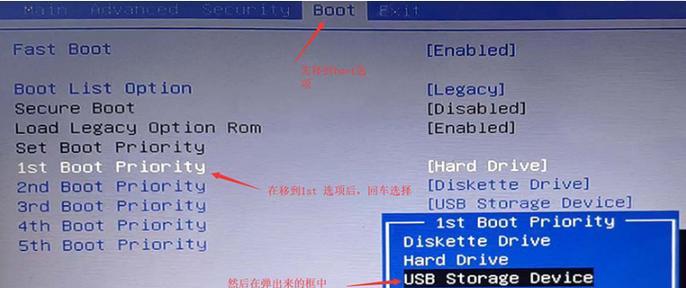在安装或重新安装Windows7操作系统时,我们通常使用光盘来进行安装。但随着技术的进步,使用U盘来安装Win7系统变得更为常见和方便。本文将详细介绍如何使用U盘来安装Win7系统,帮助你轻松完成系统安装。
准备工作——获取安装文件和U盘
在开始安装Win7系统之前,我们需要做一些准备工作。我们需要准备一个可用的U盘,容量至少为4GB,并确保其中没有重要数据。我们需要下载Win7系统的安装文件ISO镜像,确保下载的镜像文件与你要安装的版本相对应。
格式化U盘——为安装做准备
在将U盘用作安装介质之前,我们需要格式化它以确保其干净且可用。插入U盘后,在“我的电脑”中右键点击U盘,选择“格式化”。在弹出的对话框中,选择文件系统为NTFS,并勾选“快速格式化”,然后点击“开始”按钮。
创建可引导U盘——制作安装介质
为了使U盘成为可引导的安装介质,我们需要使用一个工具来制作。推荐使用微软官方工具“Windows7USB/DVDDownloadTool”,该工具可以帮助我们快速而方便地将安装文件写入U盘。下载并安装该工具后,打开它并按照指示选择ISO镜像文件和U盘,然后点击“开始复制”按钮。
设置BIOS启动顺序——从U盘启动
在安装系统之前,我们需要确保计算机将从U盘而不是硬盘启动。为此,我们需要进入计算机的BIOS设置界面。在计算机开机时按下相应的按键(通常是F2或Delete键)进入BIOS设置界面。在“启动顺序”选项中,将U盘排在硬盘之前,保存并退出BIOS设置。
启动安装程序——进入安装界面
重启计算机后,它应该会从U盘启动,并进入Win7系统的安装界面。在这里,你需要选择安装语言、时间和货币格式等参数,然后点击“下一步”继续安装。
接受许可协议——阅读并同意
在继续安装之前,你需要阅读并同意Windows7的许可协议。仔细阅读协议内容,然后勾选“我接受许可协议”选项,并点击“下一步”。
选择安装类型——升级或自定义
在这一步中,你需要选择安装类型。如果你想将Win7系统安装在已有的操作系统上,你可以选择“升级”,这将保留你的文件和设置。如果你想进行全新安装,你可以选择“自定义”,这将清空硬盘并安装新的系统。
选择安装位置——指定系统安装位置
如果你选择了自定义安装类型,你需要选择安装的位置。在这里,你可以看到计算机上所有的硬盘和分区。选择你想要安装Win7系统的硬盘和分区,并点击“下一步”按钮。
系统安装——等待安装完成
在这一步中,系统将开始复制文件并进行安装。这个过程可能需要一些时间,取决于你的计算机性能和安装文件的大小。请耐心等待,不要中途中断。
设置用户名和密码——创建系统账户
当系统安装完成后,你需要设置一个用户名和密码用于登录系统。输入你想要使用的用户名和密码,并点击“下一步”继续设置其他系统参数。
选择计算机名和网络设置——个性化设置
在这一步中,你可以为计算机设置一个名称以便在网络中识别,并选择合适的网络类型。根据你的需求进行设置,并点击“下一步”按钮。
选择时区和日期时间——设置系统时钟
为了正确显示日期和时间,你需要选择所在的时区,并确保系统时钟与实际时间一致。选择适当的选项,并点击“下一步”。
完成安装——系统准备就绪
在这一步中,系统将进行最后的设置和准备工作。等待一段时间,直到系统完成所有操作并准备好使用。
首次登录——欢迎使用Win7系统
当系统准备就绪后,你将看到Windows7的欢迎界面。输入你之前设置的用户名和密码,点击“登录”按钮,进入操作系统。
——顺利完成Win7系统安装
通过本教程的步骤,你已经成功地使用U盘安装了Windows7操作系统。现在,你可以享受Win7带来的稳定性和优化性能了!
使用U盘安装Win7系统相比使用光盘更加方便快捷,并且避免了光盘易损坏的问题。本文详细介绍了使用U盘安装Win7系统的步骤,包括准备工作、格式化U盘、创建可引导U盘、设置BIOS启动顺序、启动安装程序、接受许可协议、选择安装类型、选择安装位置、系统安装、设置用户名和密码、选择计算机名和网络设置、选择时区和日期时间、完成安装、首次登录等。通过按照本文的步骤进行操作,相信你可以轻松地安装Win7系统并享受其带来的便利和优势。